「Excelファイルを開こうとしたら『読み取れない内容が含まれています』というエラーが出て、大切なデータが開けない…」そんな経験はありませんか?
このエラーは、重要な会議資料や家計簿、学校のレポートなど、大切なExcelファイルが突然開けなくなってしまう非常に困ったトラブルです。でも安心してください。このエラーには必ず原因があり、適切な対処法を試すことで、多くの場合データを復旧することができます。
本記事では、このエラーの原因から具体的な9つの解決方法まで、わかりやすく解説していきますね。専門的な知識がなくても実行できる方法ばかりなので、ぜひ最後まで読んでみてください。
目次
Excelの「読み取れない内容」エラーとは?
『読み取れない内容が含まれています』エラーは、Excelがファイル内の一部または全部のデータを正常に読み込めない時に表示されるエラーメッセージです。
このエラーが発生すると、以下のような症状が現れます:
- ファイルを開こうとするとエラーダイアログが表示される
- ファイルが開けても一部のデータが表示されない
- 保存しようとするとエラーが発生する
- ファイルが完全に開けない状態になる
特に、長時間かけて作成した重要なデータが含まれているファイルでこのエラーが発生すると、本当に焦ってしまいますよね。でも、適切な対処法を知っていれば、多くの場合は解決できるんです。
エラーが発生する主な原因
このエラーが発生する原因を理解することで、より効果的な解決方法を選択できます。主な原因は以下の通りです:
1. 突然のシステムシャットダウンや電源障害
パソコンの電源が突然切れたり、Excelの作業中にシステムがクラッシュしたりすると、ファイルが破損してしまうことがあります。
2. ハードウェア・ソフトウェアの問題
ハードディスクの不具合やメモリエラー、Excelソフトウェア自体の問題が原因となる場合があります。
3. ウイルス・マルウェア感染
コンピューターウイルスやマルウェアがファイルを破損させることがあります。
4. ファイルストレージの損傷
USBメモリやハードディスク、ネットワークドライブなど、ファイルが保存されている記憶媒体の損傷が原因となることもあります。
5. 互換性のないファイル形式
古いバージョンのExcelで作成されたファイルを新しいバージョンで開こうとした時や、その逆の場合に発生することがあります。
6. ワークシート名の問題
ワークシート名が31文字を超えていたり、特殊文字が含まれていたりすると、このエラーが発生する場合があります。
「読み取れない内容」エラーの9つの解決方法
それでは、具体的な解決方法を順番に試してみましょう。簡単な方法から順に紹介しますので、一つずつ試してみてくださいね。
解決方法一覧表
| 解決方法 | 難易度 | 効果 | 適用場面 |
|---|---|---|---|
| 方法1: ファイルを読み取り専用に設定 | ★☆☆ | 高 | 軽度の破損・アクセス権限問題 |
| 方法2: ファイルを新しいフォルダに移動 | ★☆☆ | 中 | 保存場所の問題 |
| 方法3: 管理者権限でExcelを実行 | ★☆☆ | 中 | アクセス権限の問題 |
| 方法4: ファイルのブロックを解除 | ★☆☆ | 中 | ダウンロードファイルのブロック |
| 方法5: Visual Basicコンポーネントを再インストール | ★★☆ | 中 | Office自体の問題 |
| 方法6: ワークシート名を修正 | ★☆☆ | 中 | シート名の問題 |
| 方法7: Excelの修復機能を使用 | ★☆☆ | 高 | 一般的なファイル破損 |
| 方法8: ファイルを別の形式で保存し直す | ★☆☆ | 中 | 形式互換性の問題 |
| 方法9: 専門修復ツールを使用 | ★☆☆ | 高 | 重度の破損・時間節約 |
推奨順序: 方法1 → 方法7 → 方法9 → 方法2 → 方法3 → 方法4 → 方法6 → 方法8 → 方法5
方法1: ファイルを読み取り専用に設定する
最初に試していただきたいのが、ファイルを読み取り専用に設定する方法です。これは最も簡単で、多くの場合効果的な方法です。
手順:
- Excelを起動します
- 「ファイル」メニューをクリックします
- 「開く」を選択し、問題のあるファイルを選択します
- 「開く」ボタンの横にある小さな矢印をクリックします
- 「読み取り専用で開く」を選択します
この方法で開けた場合は、データを新しいファイルにコピーして保存し直しましょう。
方法2: ファイルを新しいフォルダに移動する
ファイルの保存場所に問題がある場合、新しいフォルダに移動することで解決できることがあります。
手順:
- デスクトップに新しいフォルダを作成します
- 問題のあるExcelファイルを新しいフォルダにコピーします
- 新しい場所からファイルを開いてみます
特に、ネットワークドライブやUSBメモリに保存されているファイルの場合、ローカルのハードディスクに移動することで問題が解決することが多いです。
方法3: 管理者権限でExcelを実行する
ファイルのアクセス権限に問題がある場合、管理者権限でExcelを実行することで解決できます。
手順:
- Excelのアイコンを右クリックします
- 「管理者として実行」を選択します
- ユーザーアカウント制御のダイアログが表示されたら「はい」をクリックします
- 管理者権限で起動したExcelで問題のファイルを開いてみます
方法4: ファイルのブロックを解除する
インターネットからダウンロードしたファイルや、メールで受信したファイルは、Windowsによってブロックされている場合があります。
手順:
- 問題のあるExcelファイルを右クリックします
- 「プロパティ」を選択します
- 「全般」タブの下部に「セキュリティ」という項目があるか確認します
- 「ブロックの解除」にチェックを入れます
- 「OK」をクリックして設定を保存します
- ファイルを開き直してみます
方法5: Visual Basicコンポーネントを再インストールする
Microsoft Office 2010以降をお使いの場合、Visual Basicコンポーネントの問題が原因となることがあります。
手順:
- 「コントロールパネル」を開きます
- 「プログラム」→「プログラムと機能」を選択します
- Microsoft Officeを見つけて右クリックし、「変更」を選択します
- 「クイック修復」または「オンライン修復」を選択します
- 修復が完了したら、パソコンを再起動します
方法6: ワークシート名を修正する
ワークシート名に問題がある場合の対処法です。
手順:
- ファイルが部分的に開ける場合、ワークシート名を確認します
- 31文字を超えるシート名があれば、短縮します
- 特殊文字(/、\、?、*、[、]など)が含まれていれば削除します
- 重複するシート名があれば、ユニークな名前に変更します
方法7: Excelの修復機能を使用する
Excel自体に組み込まれている修復機能を使用する方法です。
手順:
- Excelを起動します
- 「ファイル」→「開く」を選択します
- 問題のあるファイルを選択します(まだ開かないでください)
- 「開く」ボタンの横の小さな矢印をクリックします
- 「開いて修復する」を選択します
- 「修復」または「データの抽出」を選択します
方法8: ファイルを別の形式で保存し直す
ファイル形式の互換性に問題がある場合の対処法です。
手順:
- ファイルが部分的に開ける場合、「ファイル」→「名前を付けて保存」を選択します
- ファイル形式を「Excel 97-2003 ブック(.xls)」に変更します
- 保存後、再度「Excel ブック(.xlsx)」形式で保存し直します
方法9: 専門修復ツールを使用
手動での修復が困難な場合や、時間を節約したい場合の効果的な解決法です。
- 適切な修復ツールを選択
- ファイルの破損状況に応じて最適なツールを選びます
- 無料版で事前に修復可能性を確認できるツールを優先します
- ツールでの修復実行
- 選択したツールでExcelファイルをスキャンします
- 修復処理を実行して結果を確認します
- 修復結果の検証
- 修復されたファイルが正常に開けるか確認します
- 元のデータが保持されているかチェックします
メリット:
- 専門的な技術知識が不要
- 高い成功率で修復可能
- 時間を大幅に節約できる
- 複数の修復方法を自動で試行
専門的な修復ツールの詳細(方法9の具体的選択肢)
方法9で紹介した専門修復ツールの具体的な選択肢をご紹介します。私が実際に使用して効果を確認した、信頼できるツールを3つご紹介しますね。これらのツールは方法9の具体的な実行手段として活用できます。
Wondershare Repairit ファイル修復
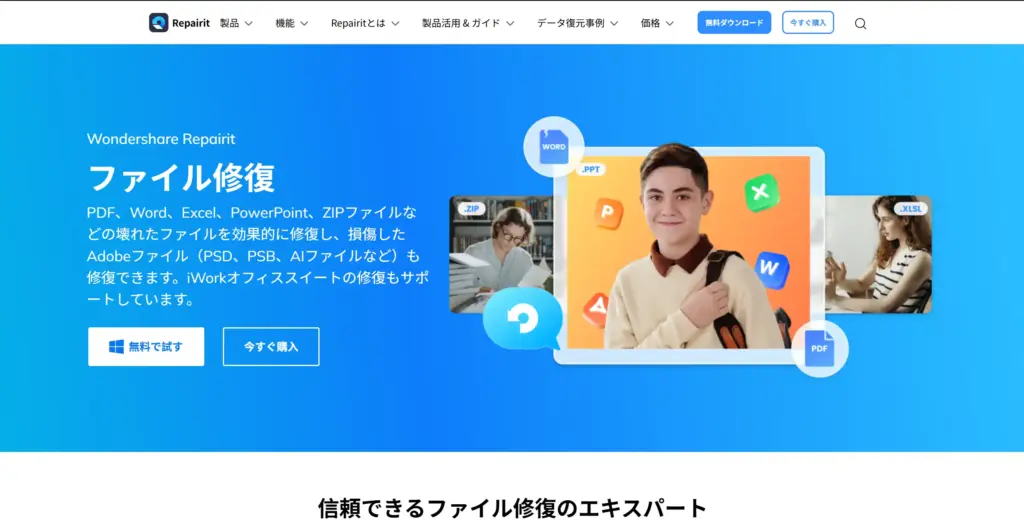
Wondershare Repairitは、高い修復成功率を誇る専門的なファイル修復ツールです。Excel以外にも、Word、PDF、PowerPointなど様々なファイル形式に対応しています。
主な特徴:
- 表、チャート、数式、コメント、画像などの完全復元が可能
- 元ファイルを変更せずに安全な修復を実行
- XLSX、XLSM、XLTX、XLTM、XLS形式に対応
- 修復前にファイルをプレビューできる機能
- 非常に高い成功率を実現
使用方法:
- Wondershare Repairitをダウンロード・インストール
- 「ファイル修復」を選択
- 「ファイルを追加」で破損したExcelファイルを選択
- 「修復」ボタンをクリック
- 修復完了後、ファイルを保存
EaseUS Fixo ファイル修復
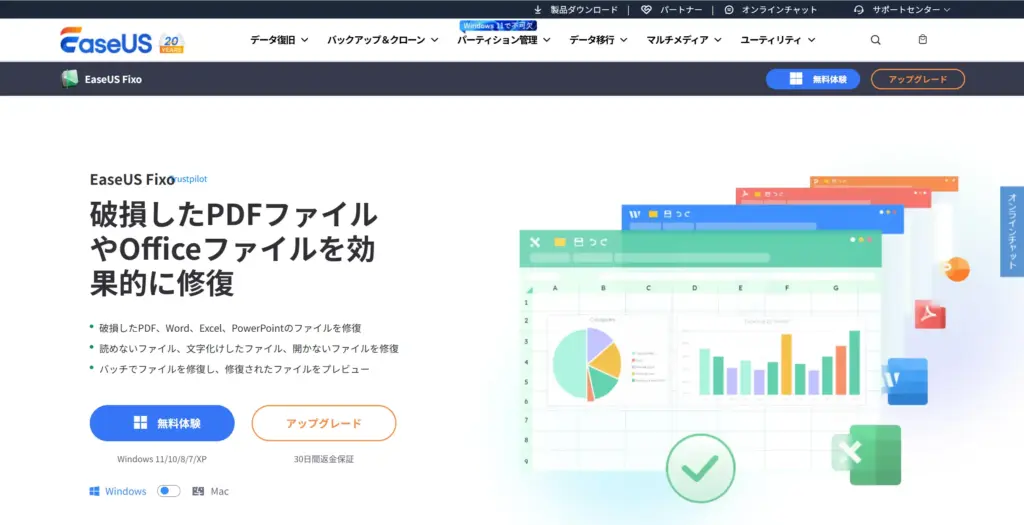
EaseUS Fixo ファイル修復は、破損したOfficeファイルとPDF文書の効率的修復に特化したツールです。
主な特徴:
- 一度にバッチ修復をサポート
- 元の形式でファイルを修復
- 損傷した、破損した、またはアクセスできないファイルに対応
- シンプルで使いやすいインターフェース
- 高い修復成功率
使用方法:
- EaseUS Fixoをダウンロード・インストール
- 「ファイルの修復」で「ファイルの追加」を選択
- 修復するExcelファイルを追加
- 「すべてを修復」を選択して修復処理を開始
- 復元完了後にプレビューやダウンロードが可能
4DDiG ファイル修復
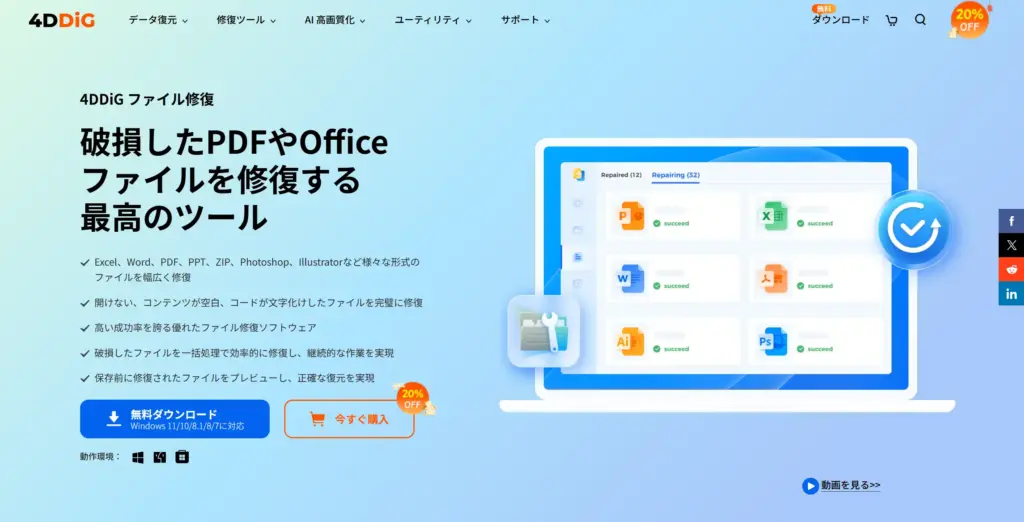
4DDiG ファイル修復は、Excel、Word、PDF、PowerPoint、Photoshop、Illustratorなど幅広いファイル形式に対応した総合的な修復ツールです。
主な特徴:
- 開けない、コンテンツが空白、文字化けしたファイルを完璧に修復
- 高い成功率を誇る優れたファイル修復ソフトウェア
- 破損したファイルを一括処理で効率的に修復
- 保存前に修復されたファイルをプレビュー可能
- 継続的な作業を実現する安定性
使用方法:
- 4DDiG ファイル修復をダウンロード・インストール
- 破損したファイルを追加
- ファイル修復を開始
- 修復されたファイルをプレビュー
- 希望の場所にエクスポート
これらのツールは、いずれも無料体験版が用意されているので、まずは試してみて、自分の環境に最適なものを選択することをおすすめします。
エラーを防ぐための予防策
「治療より予防」という言葉があるように、エラーが発生してから対処するよりも、事前に予防することが大切ですね。以下の予防策を実践することで、このようなエラーのリスクを大幅に減らすことができます。
1. 自動保存機能の活用
Excel 2016以降では、OneDriveやSharePointに保存されているファイルで自動保存機能が利用できます。
設定方法:
- ファイルをOneDriveに保存
- 画面左上の「自動保存」をオンにする
- 数秒ごとに自動的に保存される
2. 定期的なバックアップの作成
重要なファイルは、複数の場所にバックアップを作成しましょう。
おすすめのバックアップ方法:
- クラウドストレージ(OneDrive、Google Drive、Dropboxなど)
- 外付けハードディスク
- USBメモリ(一時的なバックアップとして)
3. ソフトウェアの定期更新
Excelやオペレーティングシステムを最新の状態に保つことで、既知の問題を回避できます。
4. ウイルススキャンの実行
定期的にウイルススキャンを実行し、マルウェアからファイルを保護しましょう。
5. 適切なシステムシャットダウン
作業終了時は、必ずファイルを保存してからExcelを終了し、正常な手順でパソコンをシャットダウンしましょう。
6. ファイル名の命名規則
ワークシート名は31文字以内に収め、特殊文字の使用は避けましょう。
まとめ
Excelの『読み取れない内容が含まれています』エラーは確かに困ったトラブルですが、適切な対処法を知っていれば解決できることが多いです。
今回ご紹介した解決方法のポイント:
- まずは簡単な方法から試す – 読み取り専用での開き方やファイル移動など
- 段階的にアプローチする – 権限設定、ブロック解除、修復機能の活用
- 専門ツールも選択肢に – 自力での解決が困難な場合は信頼できる修復ツールを活用
- 予防が最重要 – 自動保存、バックアップ、定期更新で未然に防ぐ
大切なデータを失わないためにも、普段から予防策を実践し、万が一の時は今回ご紹介した方法を試してみてくださいね。
もしこの記事が役に立ったと感じていただけましたら、同じような問題で困っている方にもシェアしていただけると嬉しいです。
関連記事
